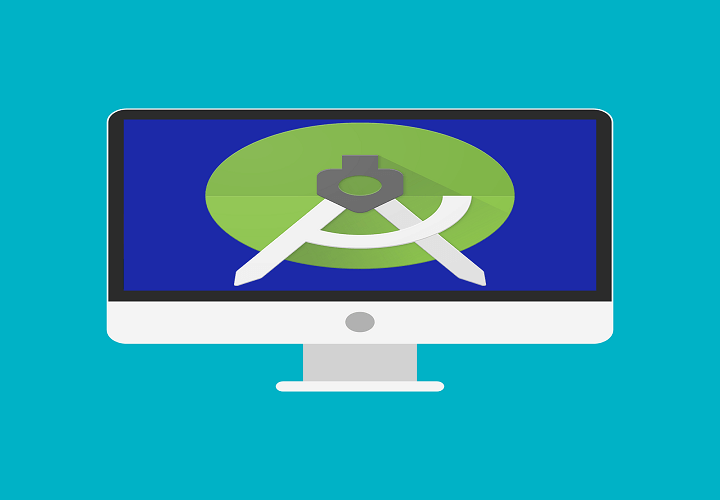
यह सॉफ़्टवेयर आपके ड्राइवरों को चालू रखेगा, इस प्रकार आपको सामान्य कंप्यूटर त्रुटियों और हार्डवेयर विफलता से सुरक्षित रखेगा। 3 आसान चरणों में अब अपने सभी ड्राइवरों की जाँच करें:
- ड्राइवर फिक्स डाउनलोड करें (सत्यापित डाउनलोड फ़ाइल)।
- क्लिक स्कैन शुरू करें सभी समस्याग्रस्त ड्राइवरों को खोजने के लिए।
- क्लिक ड्राइवर अपडेट करें नए संस्करण प्राप्त करने और सिस्टम की खराबी से बचने के लिए।
- DriverFix द्वारा डाउनलोड किया गया है 0 इस महीने पाठकों।
दुनिया में सबसे अधिक उपयोग किए जाने वाले OS में सबसे अधिक सक्रिय डेवलपर भी हैं। बेशक, हम Android और उसके अनुप्रयोगों की बात कर रहे हैं। अब, अधिकांश उपयोगकर्ता लिनक्स पर एंड्रॉइड स्टूडियो चलाएंगे, लेकिन विंडोज ओएस पर पर्याप्त संख्या में ऐप विकसित होते हैं। हाल ही में, जिन उपयोगकर्ताओं ने विंडोज 7/8 से विंडोज 10 में अपग्रेड किया है, उन्हें एंड्रॉइड स्टूडियो चलाने में मुश्किल हुई है।
हमने इस मुद्दे के लिए कुछ समाधानों को हाथ में लेना सुनिश्चित किया है। अगर तुम हो विंडोज 10 पर एंड्रॉइड स्टूडियो चलाने में असमर्थ, हमारे द्वारा नीचे दिए गए चरणों का पालन करें।
विंडोज 10 पर एंड्रॉइड स्टूडियो नहीं चला सकते? यहाँ क्या करना है
- सुनिश्चित करें कि आपने एसडीके स्थापित किया है
- एप्लिकेशन को व्यवस्थापक के रूप में और संगतता मोड में चलाएं
- यूएसी और एंटीवायरस अक्षम करें
- सभी संबद्ध अनुप्रयोगों को पुनर्स्थापित करें
1: सुनिश्चित करें कि आपने एसडीके स्थापित किया है
पर काम कर रहे अनुप्रयोगों की अजीब घटना विंडोज 7 या विंडोज 8 और विंडोज 10 पर अचानक फेल होना कोई नई बात नहीं है। हालाँकि, इस मामले में, अधिकांश उपयोगकर्ता विंडोज 10 पर एंड्रॉइड स्टूडियो को मूल रूप से चलाने में सक्षम थे, जैसा कि उन्होंने पिछले विंडोज पुनरावृत्तियों पर किया था। कई कोशिशों के बाद भी कुछ उपयोगकर्ता इस विकास उपकरण को चलाने में सक्षम नहीं थे।
- यह भी पढ़ें: Hyper-V Android Emulator अब Windows 10 v1803 पर उपलब्ध है
हालांकि यह दुर्लभ है, फिर भी हमें आपको ओरेकल से जावा एसडीके (सॉफ्टवेयर डेवलपमेंट किट) की जांच करने की सलाह देनी चाहिए। इसके बिना, Android Studio काम नहीं करेगा। यहां तक कि अगर आपने पिछले पुनरावृत्तियों में विंडोज 10 में अपग्रेड किया है, तो इस टूल को फिर से इंस्टॉल करने से मदद मिल सकती है। हो सकता है कि कुछ टुकड़े सिस्टम के साथ माइग्रेट नहीं हुए हों और यही पहली बार में समस्या पैदा कर रहा हो।
2: एप्लिकेशन को व्यवस्थापक के रूप में और संगतता मोड में चलाएं
एक अन्य लागू दृष्टिकोण जब भी कोई तृतीय-पक्ष एप्लिकेशन काम नहीं करता है, तो उसे प्रशासनिक अनुमति प्रदान करना है। इसके अलावा, प्रोग्राम को संगतता मोड में चलाने से भी मदद मिल सकती है। सिस्टम की अधिक प्रतिबंधात्मक प्रकृति के कारण बहुत से तृतीय-पक्ष एप्लिकेशन विंडोज 10 पर काम नहीं करेंगे।
- यह भी पढ़ें: एआरएम पर विंडोज 10 प्रदर्शन और ऐप संगतता मुद्दों से प्रभावित है
हालाँकि, जैसा कि हमने कहा, आप संगतता विकल्पों में बदलाव करके इसका निवारण कर सकते हैं। Android Studio को व्यवस्थापकीय अनुमति देने के लिए नीचे दिए गए चरणों का पालन करें:
- पर राइट-क्लिक करें एंड्रॉइड स्टूडियो शॉर्टकट और ओपन गुण.
- जाँचें "इस प्रोग्राम को कंपेटिबिलिटी मोड के लिए चलाएं" डिब्बा।
- चुनते हैं "विंडोज 7"ड्रॉप-डाउन मेनू से।
- जाँचें "इस प्रोग्राम को एक व्यवस्थापक के रूप में चलाएँ" डिब्बा।
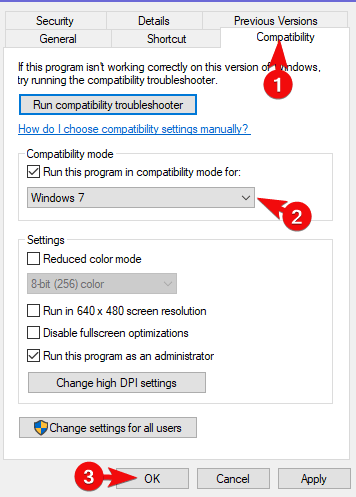
- परिवर्तनों की पुष्टि करें और अपने पीसी को पुनरारंभ करें।
3: यूएसी और एंटीवायरस अक्षम करें
यहां तक कि हम खुले तौर पर विंडोज़ में यूएसी (उपयोगकर्ता खाता नियंत्रण) को अक्षम करने की अनुशंसा नहीं कर सकते (स्पष्ट सुरक्षा कारणों से), आप इसे अस्थायी रूप से आज़मा सकते हैं। जब अधिक नाजुक और जटिल अनुप्रयोगों की बात आती है, जो निश्चित रूप से एंड्रॉइड स्टूडियो है, तो सिस्टम द्वारा लगाए गए प्रतिबंध बहुत अधिक हो सकते हैं।
- यह भी पढ़ें: "त्रुटि 5: प्रवेश निषेध है" विंडोज़ में सॉफ़्टवेयर स्थापना त्रुटि [फिक्स]
यहां विंडोज 10 में यूएसी को निष्क्रिय करने का तरीका बताया गया है:
- विंडोज सर्च बार में टाइप करें यूएसी और खोलें "उपयोगकर्ता खाता नियंत्रण समायोजन परिवर्तन करें"परिणामों की सूची से।
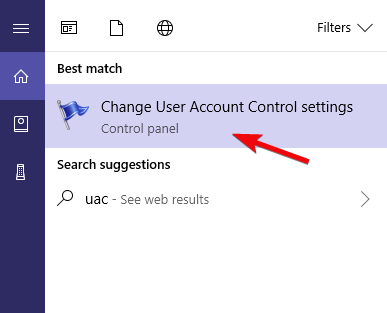
-
स्लाइडर को नीचे की ओर खींचें और परिवर्तनों की पुष्टि करें।
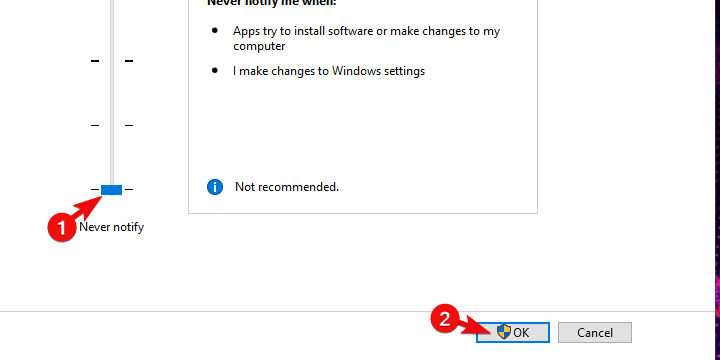
- यदि सिस्टम आपको संकेत देता है, तो अपना पासवर्ड दर्ज करें।
- अपने पीसी को पुनरारंभ करें।
इसके अलावा, जब हम प्रतिबंधों के बारे में बात कर रहे हैं, a तृतीय-पक्ष एंटीवायरस कभी-कभी विभिन्न अनुप्रयोगों के निष्पादन को अवरुद्ध कर सकता है। इस कारण से, यदि आपने किसी तृतीय-पक्ष समाधान को सिस्टम सुरक्षा सौंपी है, तो इसे अस्थायी रूप से अक्षम करना सुनिश्चित करें। रीयल-टाइम सुरक्षा बंद होने पर कुछ उपयोगकर्ता एंड्रॉइड स्टूडियो को काम करने में कामयाब रहे।
4: सभी संबद्ध एप्लिकेशन को पुनर्स्थापित करें
अंत में, सभी शेष समाधान जिन्हें हम समझ सकते हैं और इस सूची में शामिल कर सकते हैं, पुनर्स्थापना की ओर इशारा करते हैं। अब, जैसा कि हमने पहले ही उल्लेख किया है, विंडोज 10 में एक सिस्टम अपग्रेड आपको पिछले विंडोज पुनरावृत्ति से सभी एप्लिकेशन का उपयोग करने की अनुमति देनी चाहिए। हालाँकि, इस परिदृश्य में, हम अत्यधिक अनुशंसा करते हैं कि सब कुछ पुनः स्थापित करें और एक खरोंच से शुरू करें।
- यह भी पढ़ें: पीसी उपयोगकर्ताओं के लिए 10 सर्वश्रेष्ठ गेम मेकिंग सॉफ्टवेयर
बेशक, अगर आपके पास कुछ प्रोजेक्ट हैं, तो एंड्रॉइड स्टूडियो और एसडीके को अनइंस्टॉल करने से पहले उनका बैकअप लेना सुनिश्चित करें। आशा है कि आप बाद में अपने काम को जारी रखने में सक्षम होंगे। यहाँ है जावा एसई डेवलपमेंट किट कहां से डाउनलोड करें। और नवीनतम विंडोज 10 - एंड्रॉइड स्टूडियो का संगत संस्करण मिलना है, यहां.
उसे क्या करना चाहिए। नीचे दिए गए टिप्पणी अनुभाग में किसी भी वैकल्पिक समाधान को साझा करना न भूलें। हम इस मामले में आपकी भागीदारी के लिए आभारी होंगे।
संबंधित कहानियां जिन्हें आपको देखना चाहिए:
- Huawei अपने नए क्लाउड पीसी ऐप के साथ विंडोज 10 को एंड्रॉइड पर लाता है
- एंड्रॉइड से विंडोज 8, 10 को कैसे नियंत्रित करें
- Android/iOS फ़ाइलों को Windows 10, 8 में स्थानांतरित करने के लिए सर्वश्रेष्ठ ऐप्स
- बूट विंडोज 7/8/10, एंड्रॉइड; इस टैबलेट के साथ लिनक्स (उबंटू)


